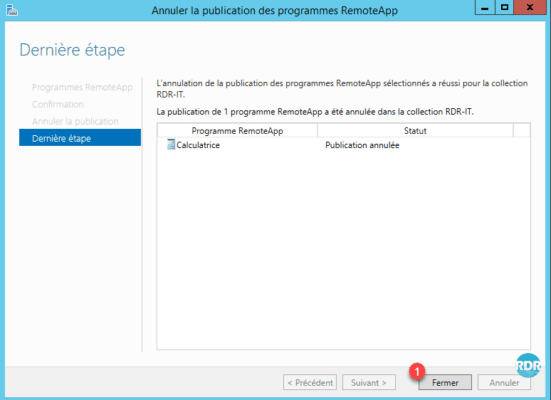Contenidos
Los programas publicados en RemoteApp permiten que los programas se inicien desde los servidores host de la sesión de Escritorio remoto dando la impresión al usuario de que se está ejecutando desde su estación de trabajo. Solo se muestra la ventana del programa.
Esta solución ofrece la ventaja de utilizar la potencia de los servidores y facilita la administración al necesitar actualizar solo los servidores. Al implementar una nueva estación de trabajo, esta solución evita tener que instalar todo el software.
El uso de RemoteApps puede confundir a los usuarios si no están bien informados sobre cómo funciona. Si la redirección de documentos de usuario no está en su lugar, los archivos guardados por la aplicación no estarán disponibles en la computadora.
Antes de publicar un programa, debe estar instalado en todos los hosts de la colección.
Publicación del programa
Desde la página de administración de colecciones, haga clic en Publicar programas de RemoteApp 1.
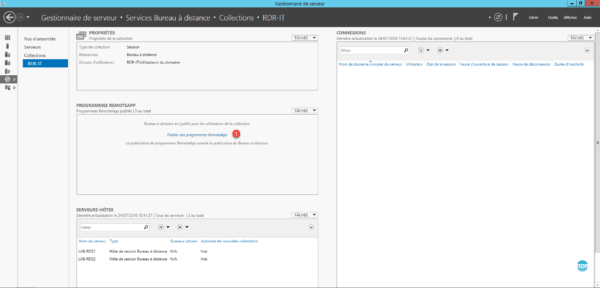
Espere mientras el asistente recopila los programas disponibles en un host.
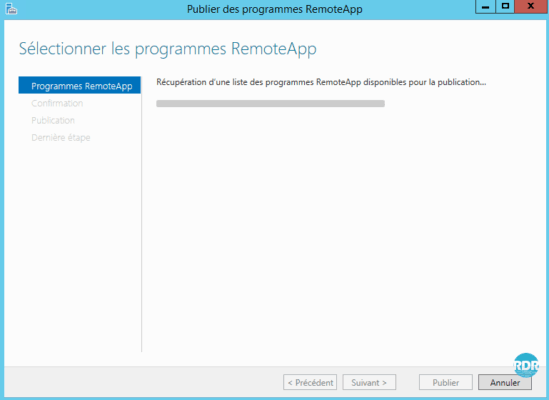
Seleccione los programas para publicar 1 y haga clic en Siguiente 2.
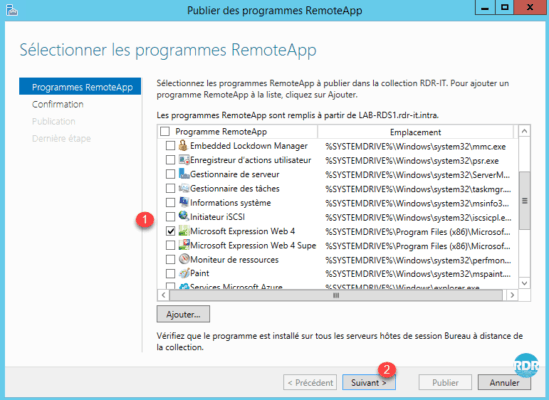
Si un programa no está disponible en la lista, es posible declararlo manualmente haciendo clic en Agregar ….
Haga clic en Publicar 1.
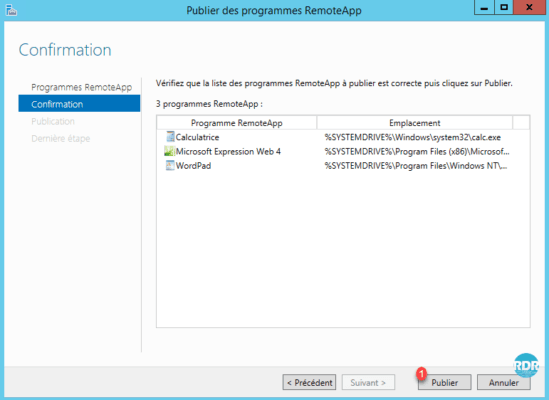
Espere mientras publica …
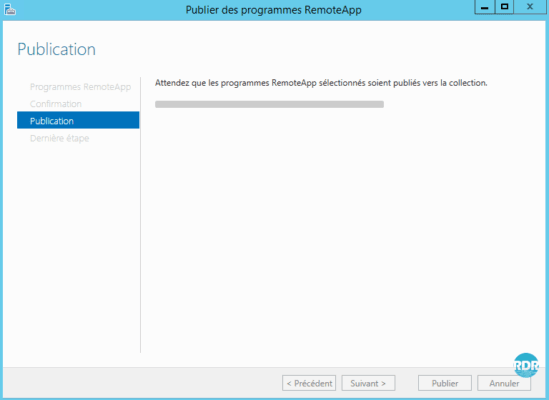
Los programas están publicados, cierre 1 el asistente.
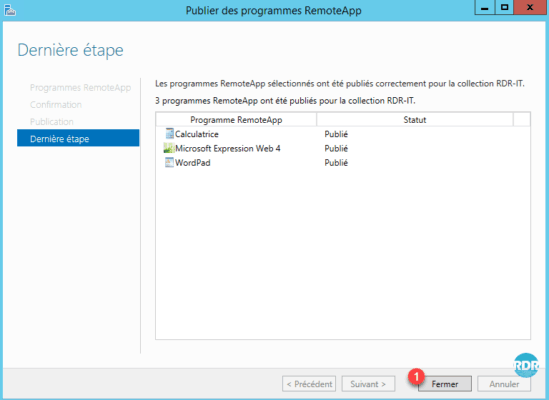
Las aplicaciones son visibles 1 desde la página de administración de la colección.
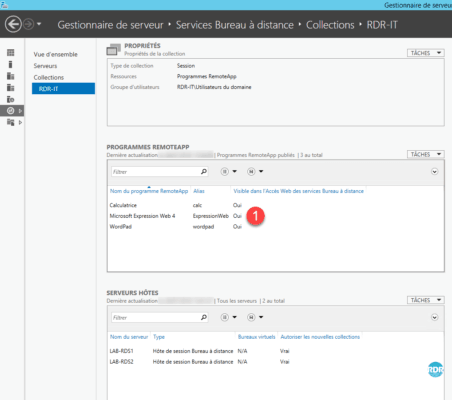
Personaliza un programa
Haga clic derecho en el programa 1 y haga clic en Modificar propiedades 2.
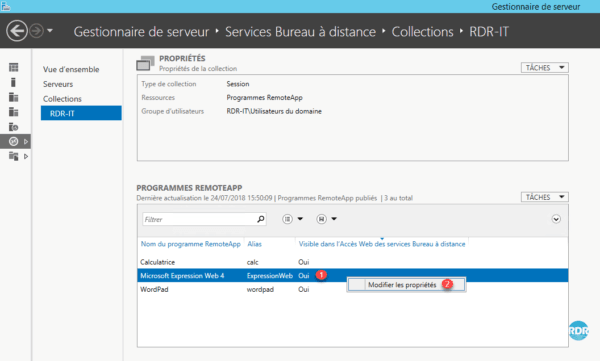
Sección general 1: cambiar el nombre de la aplicación / ocultar el programa en el portal web / organizar en una carpeta.
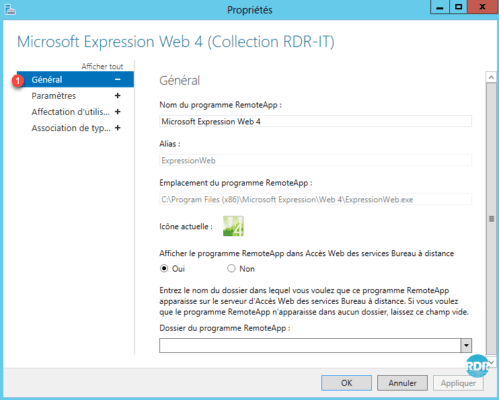
Sección de parámetros 1: se utiliza para definir los parámetros de la línea de comandos.
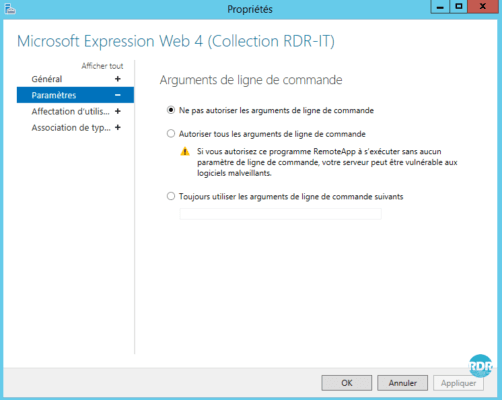
Sección de asignación de usuarios 1: el acceso al programa se puede limitar a grupos específicos.
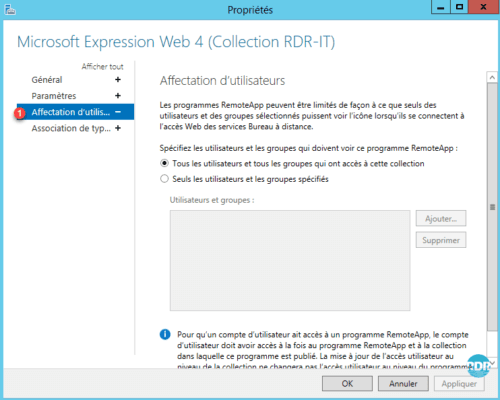
Sección Asociación de tipos de archivo 1: se utiliza para asociar una extensión al programa (Funciona para archivos accesibles desde una sesión en la colección).
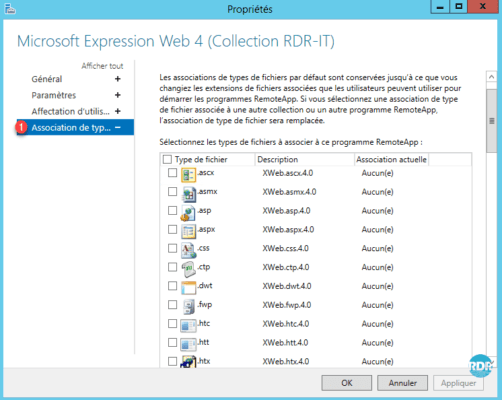
Quitar un programa
En la sección PROGRAMAS DE REMOTEAPP, haga clic en TASKS 1 luego Cancelar la publicación de programas de RemoteApp 2.
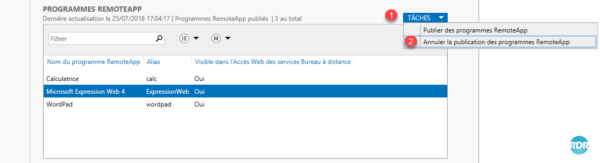
Marque la casilla de los programas 1 para eliminar y haga clic en Siguiente 2.
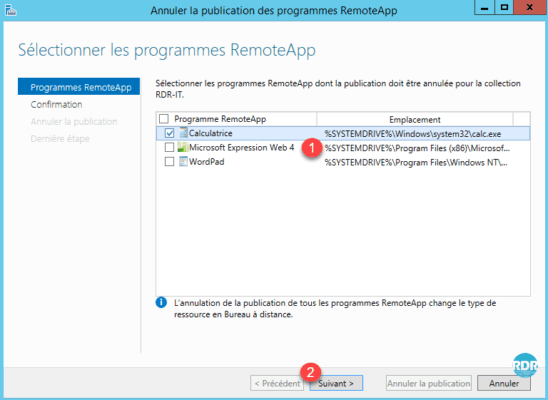
Haga clic en Cancelar publicación 1.
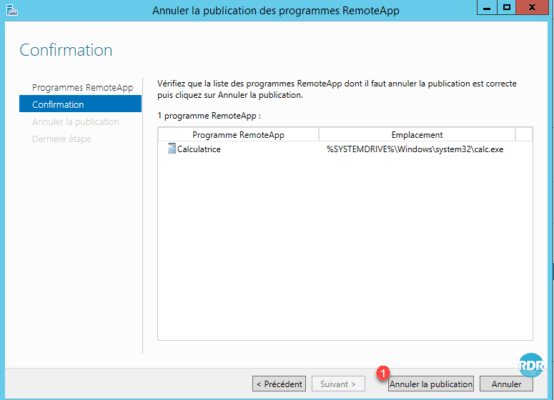
Espere …
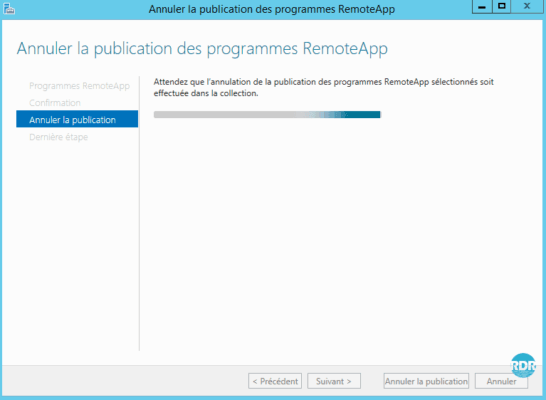
Haga clic en Cerrar 1. La aplicación ya no está disponible en RemoteApp.